Acer Aspire 5030 User Manual
Browse online or download User Manual for Unknown Acer Aspire 5030. Acer Aspire 3030 Gebruikershandleiding
- Page / 79
- Table of contents
- BOOKMARKS
- Aspire Serie 3030/5030 1
- Instructies voor weggooien 3
- Voordat u aan de slag gaat 4
- De accu met zorg behandelen 6
- Een rondleiding door Aspire 11
- Voorkant gesloten 12
- Linkerkant 13
- Rechterkant 14
- Achterkant 14
- Onderkant 15
- Specificaties 16
- Nederlands 17
- Indicatoren 19
- Easy-launch toetsen 20
- Touchpad 21
- Werken met het toetsenbord 23
- Windows-toetsen 24
- Sneltoetsen 24
- Speciale toets 26
- (CD of DVD) openen 27
- De computer vergrendelen 27
- Het volume aanpassen 28
- Acer eManager 29
- Launch Manager 32
- Veelgestelde vragen 33
- De infraroodpoort werkt niet 35
- De printer werkt niet 35
- Voordat u belt 37
- Acer Arcade 38
- Arcade Sneltoetsen 39
- Bestanden zoeken en afspelen 40
- Arcade beheer 41
- Instellingen 42
- Diashow instellingen 45
- Een videobestand afspelen 46
- Video authoring 46
- Video – Uw wereld in plaatjes 48
- De notebook PC meenemen 49
- De computer voorbereiden 50
- Reizen met de computer 51
- Wat u moet meenemen 52
- Speciale voorzorgsmaatregelen 52
- De computer beveiligen 53
- Wachtwoorden invoeren 54
- Wachtwoorden instellen 54
- Connectiviteitsopties 55
- Ingebouwde netwerkvoorziening 56
- Snel infrarood (FIR) 56
- Universele Seriële Bus (USB) 57
- IEEE 1394 poort 57
- PC Card sleuf 58
- Geheugen installeren 59
- BIOS utility 60
- Opstartreeks 60
- Wachtwoord 60
- Software gebruiken 61
- Energiebeheer 62
- Acer eRecovery 63
- Herstellen van een backup 64
- Wachtwoord wijzigen 65
- Problemen oplossen 66
- Voorschriften- en 68
- Modemverklaringen 69
- Verklaring stralingsnormering 71
- Verklaring LCD-pixel 72
- Algemeen 72
- Europese Unie (EU) 73
- De FCC RF veiligheidseis 73
- Declaration of Conformity 76
Summary of Contents
Aspire Serie 3030/5030Gebruikershandleiding
1NederlandsEen rondleiding door AspireNadat u de computer heeft ingesteld zoals is beschreven op de poster Aan de slag..., bent u nu klaar voor een ro
2NederlandsVoorkant gesloten6 Polssteun Comfortabele ondersteuning voor uw handen wanneer u de computer gebruikt.7 Kliktoetsen (links, midden en recht
3NederlandsLinkerkant# Pictogram Item Beschrijving1Externe weergavepoort (VGA)Aansluiting voor een weergave-apparaat(bijv. een externe monitor, LCD-pr
4NederlandsRechterkantAchterkant# Pictogram Item Beschrijving1 Optisch station Intern optisch station; accepteerd CD’s of DVD’s, afhankelijk van het t
5NederlandsOnderkant# Item Beschrijving1 Accu-nis Bevat de accu van de computer.2 Accuslot Vergrendelt de accu op z’n plaats.3 Koelventilator Houdt de
6NederlandsSpecificatiesBesturingssysteemGenuine Windows® XP Home Edition (Service Pack 2)Genuine Windows® XP Professional x64 EditionPlatform Aspire
7NederlandsInvoerapparaten Toetsenbord met 84/85 toetsenIngebouwd touchpad met scroll-toets voor 4 richtingenVier easy-launch toetsenTwee toetsen op v
8NederlandsOpmerking: Bovenstaande specificaties dienen slechts ter referentie. De exacte configuratie van de PC is afhankelijk van het aangeschafte m
9NederlandsIndicatorenDe computer heeft 3 eenvoudig leesbare statusindicatoren linksboven het toetsenbord, en 4 aan de voorkant van de computer.De sta
Acer behoudt zich het recht voor de informatie in dit document te wijzigen zonder enige kennisgeving. Dergelijke wijzigingen zullen worden opgenomen i
10NederlandsEasy-launch toetsenLinksboven het toetsenbord bevinden zich vier knoppen. Deze knoppen worden easy-launch toetsen genoemd. Ze worden aange
11NederlandsTouchpadHet ingebouwde touchpad is een aanwijsapparaat dat bewegingen op het bijbehorende oppervlak registreert. De cursor reageert als u
12NederlandsOpmerking: Zorg ervoor dat uw vingers droog en schoon zijn wanneer u met het touchpad werkt. Zo houdt u het touchpad zelf ook droog en sch
13NederlandsWerken met het toetsenbordHet volwaardige toetsenbord bestaat uit een ingebouwd numeriek toetsenblok, afzonderlijke cursortoetsen, vergend
14NederlandsWindows-toetsenHet toetsenbord heeft twee toetsen waarmee specifieke Windows-functies worden uitgevoerd.SneltoetsenVia sneltoetsen of toet
15Nederlands Sneltoets Pictogram Functie Beschrijving<Fn> + <F1> Sneltoets Help Hiermee geeft u de Help voor sneltoetsen weer.<Fn> +
16NederlandsSpeciale toetsU vindt het eurosymbool en het US-dollarsymbool bovenaan in het midden en/of rechtsonder op het toetsenbord.Het eurosymbool1
17NederlandsDe lade van de optische station (CD of DVD) openenAls u de lade van het station wilt openen terwijl de computer is ingeschakeld, drukt u o
18NederlandsAudioBij de computer wordt een 16-bit high-fidelity AC'97 stereo audio en microfoon meegeleverd. De ingebouwde stereo luidsprekers zi
19NederlandsSysteemhulpprogramma's gebruikenOpmerking: Het systeemwerkset wekt alleen in Microsoft Windows XP.Acer eManagerAcer eManager is innov
iiiInstructies voor weggooienGooi dit elektronisch apparaat niet zomaar in de prullenbak. Om vervuiling te voorkomen en het milieu zo veel mogelijk te
20NederlandsOpmerking: Als bij uw computer geen Recovery CD of System CD is geleverd, gebruik dan de functie "System backup to optical disk"
21Nederlands Dubbel (verticaal), Drievoudig (hoofdvenster links), Drievoudig (hoofdvenster rechts) of ViervoudigAcer GridVista is compatibel met een d
22NederlandsLaunch ManagerMet de Launch Manager kunt u de 4 snelstarttoetsen instellen die zich boven het toetsenbord bevinden. Zie "Easy-launch
23NederlandsVeelgestelde vragenHieronder volgt een overzicht van situaties die zich kunnen voordoen tijdens het gebruik van de computer. Bij elke situ
24NederlandsHet beeld wordt niet op volledige schermgrootte weergegeven.Elk computerscherm heeft een andere eigen resolutie, afhankelijk van de groott
25NederlandsDe infraroodpoort werkt niet.Controleer het volgende:• Let er op dat de infraroodpoorten van de twee apparaten naar elkaar toe gericht zij
26NederlandsIk wil mijn computer herstellen naar de originele instellingen zonder herstel-CD's.Opmerking: Indien op uw systeem meerdere talen geb
27NederlandsInformatie over serviceverleningITW (International Travelers Warranty)Voor uw computer geldt een ITW (International Travelers Warranty), z
28NederlandsAcer ArcadeAcer Arcade is een geïntegreerde speler voor muziek, foto’s, DVD films en video’s. Om te kijken of te luisteren, klikt u op één
29NederlandsArcade Sneltoetsen Wanneer Windows actief is, zijn de onderstaande toetscombinaties beschikbaar om de functies en instellingen van Acer Ar
ivVoordat u aan de slag gaatBedankt dat u hebt gekozen voor een notebook uit de notebook PC serie.Uw gidsenOm u te helpen met het werken op de noteboo
30NederlandsBestanden zoeken en afspelenDoor op een knop op de Acer Arcade startpagina te klikken opent de betreffende pagina. De pagina’s bevatten kn
31NederlandsArcade beheerWanneer u videofragmenten, films of diashows bekijkt op het volledig scherm, verschijnen er twee bedieningspanelen wanneer u
32NederlandsCinemaWanneer de computer is geleverd met een DVD station, kunt u films afspelen van DVD’s en Video CD’s (VCD’s) met de Cinema functie van
33Nederlands• De functie Pan & Scan wordt gebruikt bij DVD titels met een breedbeeld beeldverhouding. • Acer CinemaVision is een non-lineaire vide
34NederlandsAlbumMet Acer Arcade kunt u digitale foto’s apart of in een diashow weergeven, van elk beschikbaar station op uw computer. Klik op de knop
35NederlandsOm een diashow weer te geven, opent u de map met de afbeeldingen die u wilt bekijken – klik vervolgens op de knop Diashow afspelen. De dia
36NederlandsEen videobestand afspelenKlik op de knop Video afspelen om videobestanden af te spelen. De Videopagina geeft de bestanden weer in het gebi
37NederlandsMuziekVoor makkelijke toegang tot uw muziekcollectie, klikt u op Muziek op de Acer Arcade startpagina om de Muziek startpagina te openen.S
38NederlandsVideo – Uw wereld in plaatjesVerander digitale foto’s in een Diashow VCD met achtergrondmuziek die door de meeste DVD spelers kan worden a
39NederlandsDe notebook PC meenemenIn deze sectie vindt u tips en hints die nuttig zijn als u de computer verplaatst of meeneemt op reis.De computer l
vU kunt de computer uitschakelen op een van de volgende manieren:• Gebruik de opdracht Afsluiten van WindowsKlik op Start, Computer uitschakelenen ver
40NederlandsOpmerking: Als het lampje van de Standby-stand niet brandt, is de Slaapstand geactiveerd en is de computer uitgeschakeld. Als het stroomla
41NederlandsWat u moet meenemenNeem de volgende onderdelen mee naar huis als u die thuis nog niet hebt:• Adapter en netsnoer• GebruikershandleidingSpe
42NederlandsWat u moet meenemenZorg ervoor dat u de volgende onderdelen bij de hand hebt:• Adapter• Volledig opgeladen reserveaccu(‘s)• Extra printers
43NederlandsSpeciale voorzorgsmaatregelenNeem dezelfde voorzorgsmaatregelen als bij andere reizen. Houd bij internationale reizen bovendien rekening m
44Nederlands• Met een gebruikerswachtwoord (User Password) voorkomt u ongeoorloofd gebruik van uw computer. Combineer het gebruik van dit wachtwoord m
45NederlandsDe computer uitbreiden met extra voorzieningenUw mobiele notebook PC kan volledig op uw wensen worden afgestemd.ConnectiviteitsoptiesVia p
46NederlandsIngebouwde netwerkvoorzieningDankzij de ingebouwde netwerkvoorziening kunt u uw computer aansluiten op een Ethernet-netwerk.Om de netwerkf
47NederlandsUniversele Seriële Bus (USB)De Universal Serial Bus (USB) 2.0-poort is een snelle seriële bus waarop u USB kunt aansluiten en in serie kun
48NederlandsPC Card sleufDe Type II PC Card sleuf van de computer accepteert PC Cards die het gebruiksgemak en uitbreidbaarheid van de computer ten go
49NederlandsGeheugen installerenGa als volgt te werk als u een geheugenmodule wilt installeren:1 Zet de computer uit, koppel de adapter los (indien aa
viDe accu met zorg behandelenHoud bij het gebruik van de accu rekening met het volgende:• Gebruik uitsluitend accu’s van hetzelfde type als dat van de
50NederlandsBIOS utilityHet BIOS utility is een configuratieprogramma voor de hardware dat in het Basic Input/Output System (BIOS) van uw computer is
51NederlandsSoftware gebruikenDVD-films afspelenAls een DVD station in het AcerMedia-compartiment is geïnstalleerd, kunt u DVD-films afspelen op uw co
52NederlandsEnergiebeheerDeze computer heeft een ingebouwde energiebeheereenheid die de systeemactiviteit controleert. Onder systeemactiviteit valt ac
53NederlandsAcer eRecoveryAcer eRecovery is een tool om snel een backup te maken van het systeem en het te herstellen. De gebruiker kan een backup van
54NederlandsHerstellen van een backupGebruikers kunnen een eerder gemaakte backup (zoals beschreven in Create backup) herstellen vanaf harde schijf, C
55NederlandsGebundelde software opnieuw installeren zonder CDAcer eRecovery slaat voorgeladen software intern op om stuurprogramma en toepassing gemak
56NederlandsProblemen oplossenIn dit hoofdstuk worden oplossingen aangereikt voor het verhelpen van algemene systeemproblemen. Doet zich een probleem
57EnglishNederlandsWanneer u nog steeds problemen tegenkomt nadat u de correcties uitgevoerd hebt, neem dan contact op met uw leverancier of een bevoe
58NederlandsVoorschriften- en veiligheidsmededelingVoldoen aan ENERGY STAR richtlijnenAls ENERGY STAR partner, heeft Acer Inc. verklaard dat dit produ
59EnglishNederlandsPas opWijzigingen aan de apparatuur zonder schriftelijke toestemming van de fabrikant kunnen de bevoegdheid van de gebruiker voor h
InhoudInstructies voor weggooien iiiVoordat u aan de slag gaat ivUw gidsen ivOnderhoud en tips voor het gebruik van de computer ivDe computer in- en u
60NederlandsBelangrijke veiligheidsaanwijzingenLees deze instructies aandachtig door. Bewaar de instructies, zodat u deze in de toekomst kunt raadpleg
61EnglishNederlandsd Wanneer het product niet normaal werkt terwijl de bedieningsinstructies gevolgd zijn. Stel alleen die zaken bij die worden behand
62NederlandsVARO! LAVATTAESSA OLET ALTTINA LASERSÅTEILYLLE.VARNING: LASERSTRÅLNING NÅR DENNA DEL ÅR ÖPPNAD ÅLÅ TUIJOTA SÅTEESEENSTIRRA EJ IN I STRÅLEN
63EnglishNederlandsEuropese Unie (EU)Dit apparaat voldoet aan de essesntiële eisen van de Richtlijnen van de Europese Raad:73/23/EEC Richtlijn Lage Vo
64NederlandsPas op: Een afstand van minstens 20 cm (8 inch) dient in achtgenomen tusssen de antenne voor de geïntegreerde wireless LAN Mini-PCI kaart
65EnglishNederlandsCanada – Licentievrijstelling voor radiocommunicatieapparaten met een laag vermogen (RSS-210)a Algemene informatieGebruik is gebond
66NederlandsFederal Communications ComissionDeclaration of ConformityThis device complies with Part 15 of the FCC Rules. Operation is subject to the f
67EnglishNederlandsDeclaration of Conformity for CE MarkingIs in compliance with the essential requirements and other relevant provisions of the follo
68NederlandsIndex geheugeninstalleren 49Aaansluitingennetwerk 46accuonderhoud viAdapteronderhoud vaudio 18Het volume aanpassen 18pro
69NederlandsAdapter vcomputer vondersteuninginformatie 27PPC Card 48aansluiten 48uitwerpen 48poorten 45printerproblemen oplossen
Acer Arcade 28Arcade Sneltoetsen 29Bestanden zoeken en afspelen 30Instellingen 30Arcade beheer 31Navigatiebediening 31Bediening speler 31Cinema 32Inst
De computer uitbreiden met extra voorzieningen 45Connectiviteitsopties 45Fax/data-modem 45Ingebouwde netwerkvoorziening 46Snel infrarood (FIR) 46Unive
More documents for Unknown Acer Aspire 5030

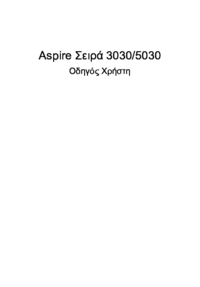









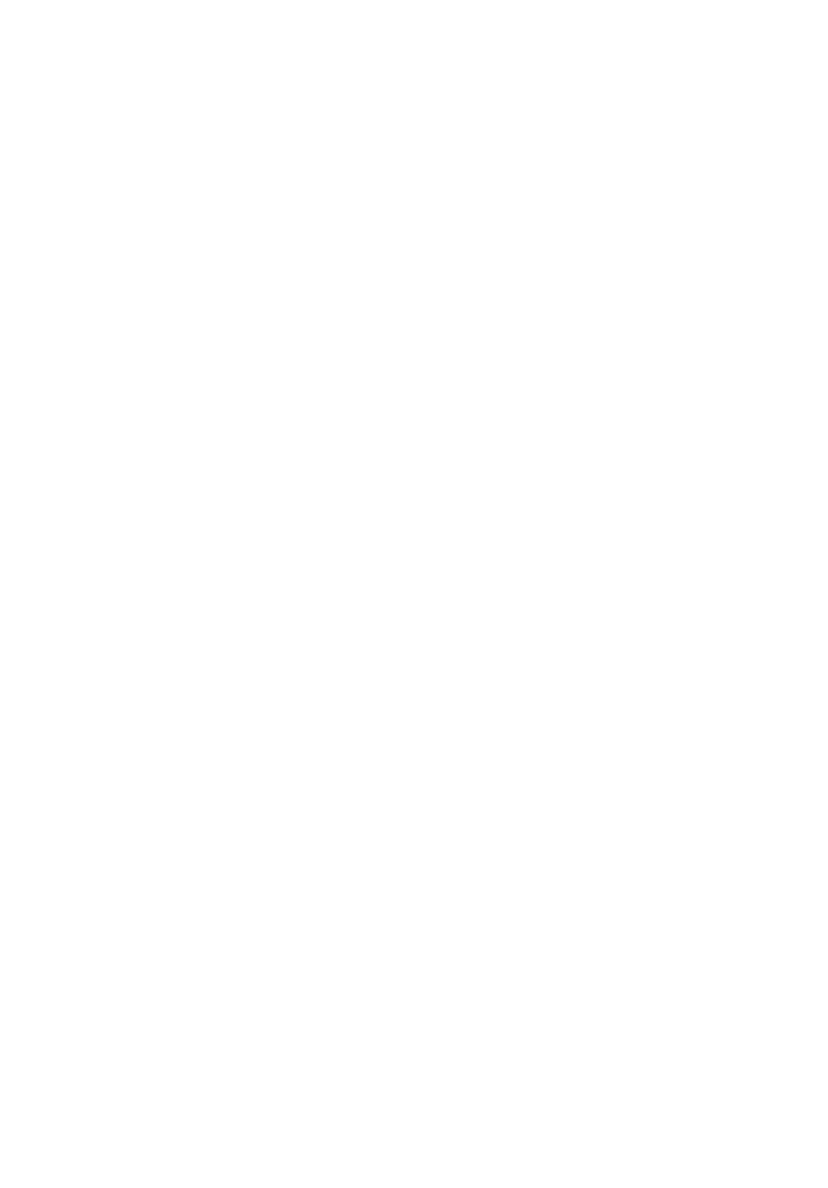
 (4 pages)
(4 pages) (6 pages)
(6 pages) (27 pages)
(27 pages) (1 pages)
(1 pages)
 (2 pages)
(2 pages)







Comments to this Manuals